3D Touch'ın gizli kalmış 7 özelliği!
Apple iPhone 6s ile birlikte hayatımıza giren 3D Touch teknolojisiyle yapılabilecek bazı detaylı işlemler var. İşte o gizli kalan 3D Touch özellikleri.
Haberin Devamı
/


Geçtiğimiz yıl duyurulan Apple iPhone 6s ve iPhone 6s Plus modelleriyle birlikte 3D Touch teknolojisi de duyurdu. Basınca duyarlı dokunmatik ekran olarak tanımlayabileceğimiz bu teknoloji, parmağınızı ekrana ne kadar kuvvetle bastırdığınızı algılayarak buna göre ek özellikler kullanmanıza olanak tanıyor.Üzerinde durulan ve tanıtılan çok sayıda özellik oldu ancak bazı özellikler diğerleri kadar öne çıkarılmadı. Bu galerimizin ilerleyen sayfalarında çoğu yerde bulamayacağınız detaylı 3D Touch özelliklerine yer verdik. İşte 3D Touch ile yapabileceğiniz gizli kalmış özellikler.
/
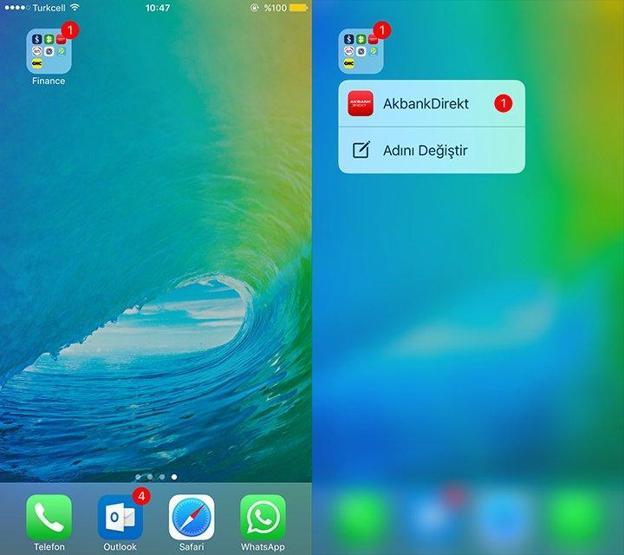

Bahsedeceğimiz ilk özellik klasör bildirimleri ile ilgili. Birden fazla uygulamayı tek bir klasöre yerleştirdiğinizde, içerideki uygulamalardan herhangi birinde bir bildirim olduğu zaman bu bildirim tüm klasörünmüş gibi görünüyor. 3D Touch teknolojisini kullanarak klasöre parmağınızı basılı tutarsanız, ilgili bildirimin hangi uygulamaya ait olduğu görebiliyorsunuz.
Haberin Devamı
/
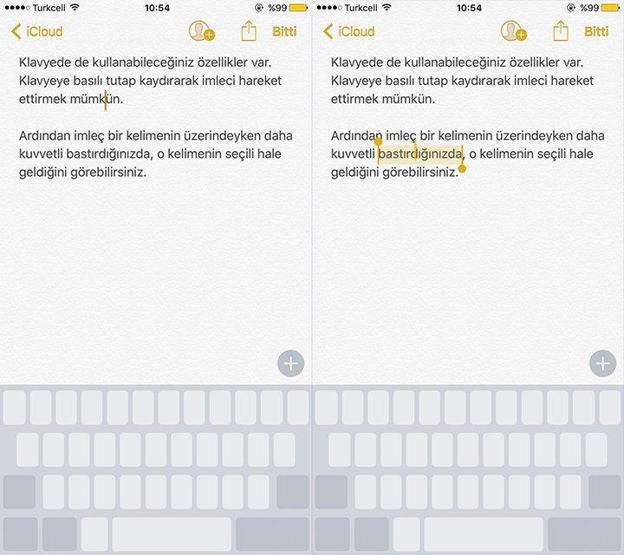

İkinci özellik klavyenin yer aldığı tüm uygulamalarda kullanılabiliyor. Klavyede yazı yazarken bir hata yaptığınızda, imleci hata yaptığınız yere götürüp düzeltmek için parmağınızı klavyenin üzerine basılı tutun. Bu işlemle birlikte imleç aktifleşecektir. Sonrasında ise parmağınızı imleci kaydırmak istediğiniz yere kadar kaydırın.Bu özelliğin ikinci bir detayı ise, tüm kelimeyi düzeltmek istediğinizde kullanılıyor. İmleci kaydırırken, herhangi bir kelimenin üzerinde daha kuvvetli bastırın. İmlecin üzerinde olduğu kelimenin tamamının seçili hale geldiğini göreceksiniz.
/
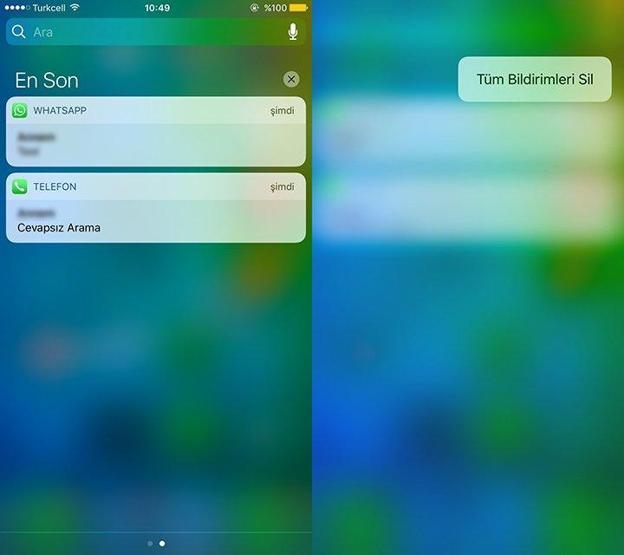

Uygulamalardan gelen çok sayıda bildirimden rahatsız oluyorsanız, bu bildirimleri tek seferde bildirim sekmesinden temizleyebilirsiniz. Bunun için bildirim sekmesini açın, sağ üstte bulunan çarpı işaretine parmağınızla sertçe bastırın. Bu işlem sonrasında “Tüm Bildirimleri Sil” şeklinde bir buton çıktığını göreceksiniz. O butona basarak onlarca bildirimi tek seferde silmeniz mümkün.
Haberin Devamı
Haberin Devamı
/
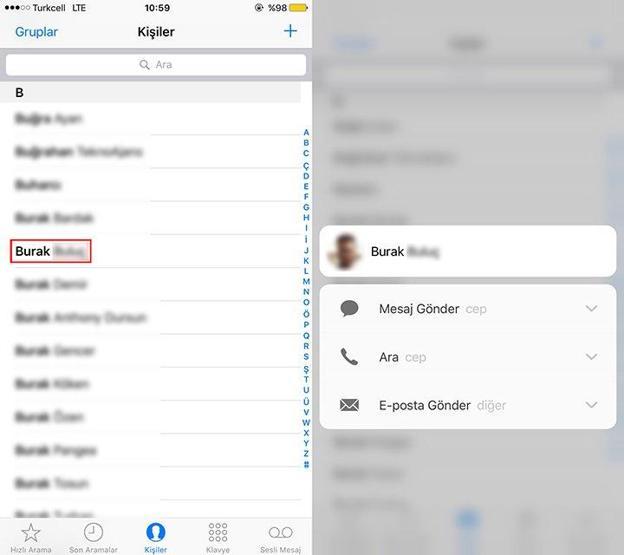

Kişiler kısmında da 3D Touch teknolojini kullanabilirsiniz. Rehberinizde bulunan herhangi bir kişinin üzerine bastırın. 3D Touch penceresi aktifleşecek ve arama, kısa mesaj gönderme, e-posta gönderme gibi seçenekler karşınıza çıkacak.
/
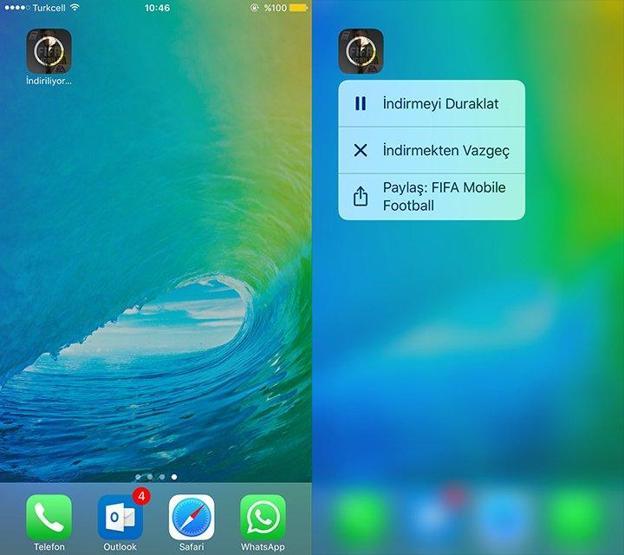

Bir uygulama veya oyun indirirken indirme işlemini duraklatmak veya iptal etmek için 3D Touch teknolojisini kullanabileceğinizi biliyor muydunuz? Henüz inmekte olan bir uygulamanın üstüne bastığınızda, indirme işlemini duraklatabileceğiniz veya iptal edebileceğiniz bir 3D Touch penceresinin açıldığını görebilirsiniz.
Haberin Devamı
Haberin Devamı
/
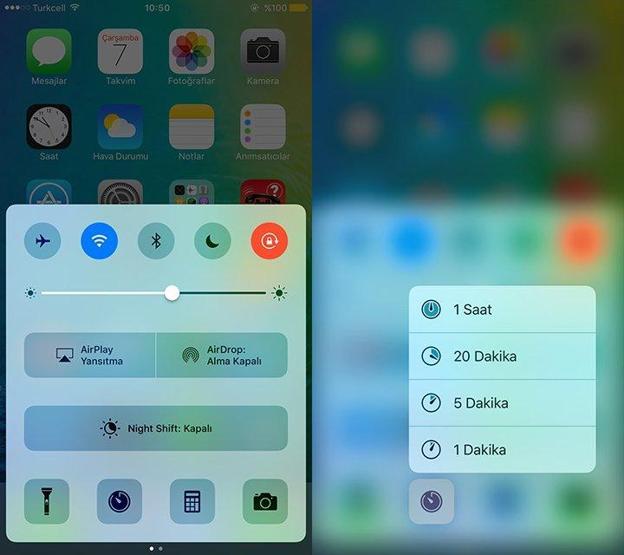

Ekranın alt kısmından yukarı doğru çekerek açabileceğiniz denetim merkezi kısmında da 3D Touch teknolojisi pratik çözümler sunuyor. Örneğin zamanlayıcı görselinin üzerine basılı tuttuğunuzda en çok ayarlanan zamanlara sürelerinin kısayol şeklinde karşınıza çıktığını görebilirsiniz. 1 saat, 20 dakika, 5 dakika ve 1 dakika seçeneklerinin üzerine dokunmanız yeterli.
/
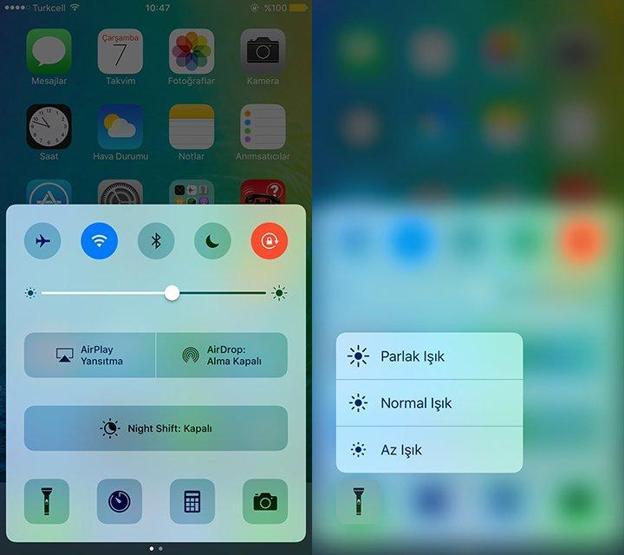

Denetim merkezinde yapılabilecek bir diğer işlem ise telefonun arkasında yer alan LED flaşın şiddetini ayarlamak. Normalde fener sembolüne bastığınızda ışık açılır veya kapanır. Ancak 3D Touch’ı kullanarak bastırdığınız Parlak Işık, Normal Işık ve Az Işık gibi üç farklı ışık şiddeti seçeneğinin yer aldığı 3D Touch penceresini görebilirsiniz.
Haberin Devamı
Haberin Devamı
/
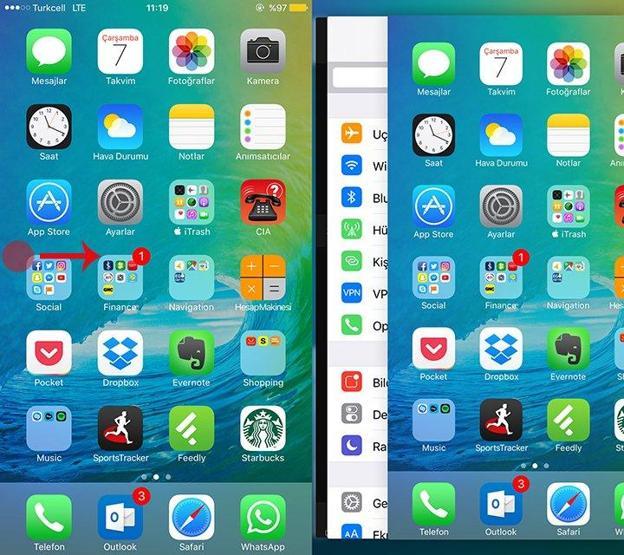

3D Touch teknolojinin belki de en işlevsel özelliklerinden biri ise çoklu uygulama penceresine kolayca ulaşmamızı sağlaması. Herhangi bir ekranda sol köşeye bastırıp sağa doğru çektiğinizde, tıpkı ana ekran tuşuna iki kere basılmış gibi, uygulama yöneticisinin açıldığını görebilirsiniz. Bu sayede ana ekran tuşunu kullanmadan bu ekrandan istediğiniz uygulamaya geçiş yapabilir veya istediğiniz uygulamayı kapabilirsiniz.













